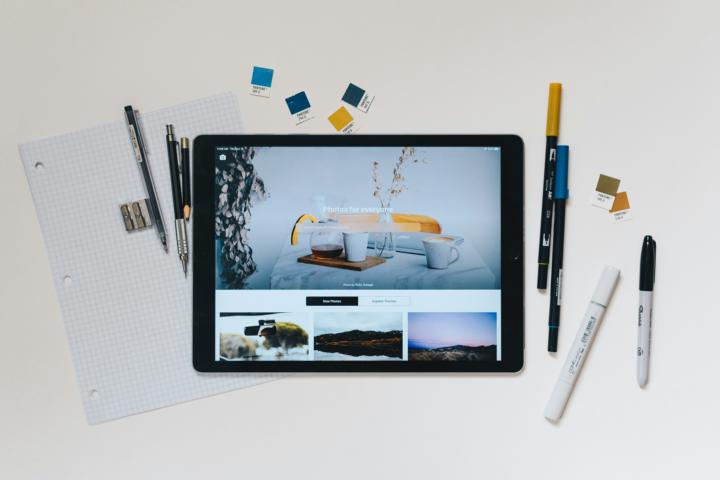Praxisnah und sicher
Remote Desktop (RDP) ist ein mächtiges Werkzeug, um Windows Rechner aus der Ferne zu steuern. Ob für das Homeoffice, zur Unterstützung von Kollegen oder für den Zugriff auf einen eigenen Rechner unterwegs, mit RDP kann man direkt auf Programme, Dateien und Einstellungen zugreifen, ohne physisch am PC zu sein. Dieses Dreamcodes Tutorial zeigt Schritt für Schritt, wie RDP korrekt eingerichtet, genutzt und abgesichert wird. Funktioniert unter Windows 10, als auch unter Windows 11.
1. Grundlagen und Voraussetzungen
Bevor man loslegt, ist es wichtig, die technischen Gegebenheiten zu verstehen:
- Windows-Version: Remote Desktop kann nur auf Windows Pro oder Enterprise als Host verwendet werden. Home-Versionen funktionieren nur als Client.
- Netzwerkzugriff: Der Ziel-PC muss eingeschaltet, erreichbar und im selben Netzwerk oder über VPN verfügbar sein.
- Firewall & Router: RDP nutzt standardmäßig Port 3389; dieser muss freigegeben sein, wenn Verbindungen über das Netzwerk oder Internet geplant sind.
Wer von unterwegs zugreifen möchte, sollte unbedingt eine sichere Verbindung wie ein VPN einrichten. Ohne VPN könnten ungesicherte RDP Verbindungen theoretisch angegriffen werden.
2. Remote Desktop aktivieren
- Öffne die Einstellungen → System → Remote Desktop.
- Schalte Remote Desktop ein.
- Klicke auf Benutzer auswählen, um gezielt Accounts freizugeben. Administratorrechte sollten sparsam vergeben werden.
- Aktiviere die Netzwerk-Level-Authentifizierung (NLA) für erhöhte Sicherheit.
NLA stellt sicher, dass nur authentifizierte Benutzer eine Verbindung aufbauen können. Dies schützt vor unerwünschten Zugriffen.
3. Verbindung vom Client-PC herstellen
- Öffne die Remote Desktop Connection (mstsc.exe) auf deinem PC.
- Gib die IP-Adresse oder den Computernamen des Ziel-PCs ein.
- Melde dich mit Benutzername und Passwort an.
Für häufige Verbindungen kann man die Daten speichern, um die Anmeldung zu beschleunigen. Es ist jedoch ratsam, dies nur auf sicheren Geräten zu tun.
4. Sicherheit optimieren
- Starke Passwörter verwenden.
- RDP nur über VPN freigeben, wenn Zugriff aus dem Internet nötig ist.
- Firewall überprüfen: RDP-Verbindungen müssen zugelassen sein.
- Ports schließen, die nicht benötigt werden, um Angriffe zu verhindern.
Wer Remote Desktop auf einem Büro-PC nutzt, kann den Zugang auf die interne IP beschränken und externe Verbindungen nur über VPN zulassen.
5. Optimale Nutzung
- Bildschirmauflösung und Farbtiefe anpassen, um Bandbreite zu sparen.
- Ressourcenweiterleitung gezielt einstellen (zB. Drucker, Sound).
- Unterschied zwischen Sitzung trennen und Sitzung beenden verstehen: Trennen hält Programme offen, Beenden schließt alles.
6. Häufige Probleme und Lösungen
- Verbindung wird abgelehnt: RDP auf dem Ziel-PC aktivieren, Benutzerrechte prüfen.
- Timeout / instabile Verbindung: Netzwerk oder Firewall prüfen, VPN nutzen.
- Falscher Benutzername oder IP-Adresse: Daten überprüfen, Netzwerkverbindung testen.
Mit RDP kann Windows effizient ferngesteuert werden, wenn Sicherheit und Einrichtung korrekt umgesetzt werden. Die Kombination aus Benutzerkonten, NLA, VPN und Firewall sorgt für ein stabiles und sicheres Arbeiten.